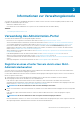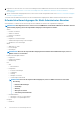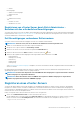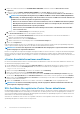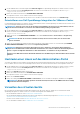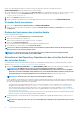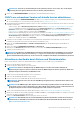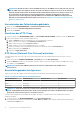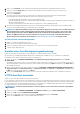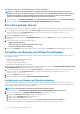Users Guide
Wiederherstellen des standardmäßigen HTTPS-Zertifikats
ANMERKUNG: Wenn Sie ein benutzerdefiniertes Zertifikat für Ihr Gerät hochladen möchten, müssen Sie das neue
Zertifikat vor der vCenter-Registrierung hochladen. Wenn Sie das neue benutzerdefinierte Zertifikat nach der vCenter-
Registrierung hochladen, werden Kommunikationsfehler im Web-Client angezeigt. Um dieses Problem zu beheben,
müssen Sie die Registrierung aufheben und das Gerät erneut im vCenter registrieren.
1. Klicken Sie auf der Seite GERÄTE-MANAGEMENT auf Standardzertifikat wiederherstellen im Bereich HTTPS-ZERTIFIKATE.
2. Klicken Sie im Dialogfeld STANDARDMÄSSIGES ZERTIFIKAT WIEDERHERSTELLEN auf Anwenden.
Einrichten globaler Alarme
Mit der Alarmverwaltung können Sie die globalen Einstellungen, wie Alarme für alle vCenter-Instanzen gespeichert werden, konfigurieren.
1. Um das Administration-Portal in der Registerkarte Hilfe und Support von OpenManage Integration for VMware vCenter zu öffnen,
klicken Sie auf den Link unter Verwaltungskonsole oder starten Sie einen Web-Browser, und geben Sie die URL https:\
\<ApplianceIP|hostname> ein.
2. Geben Sie im Anmelde-Dialogfeld Ihr Kennwort ein.
3. Klicken Sie im linken Fensterbereich auf ALARMVERWALTUNG. Klicken Sie auf Bearbeiten, um neue vCenter-Alarmeinstellungen
festzulegen.
4. Geben Sie numerische Werte für die folgenden Felder ein:
• Maximale Anzahl an Alarmen
• Anzahl an Tagen, über die Alarme beibehalten werden sollen
• Timeout für duplizierte Alarme (Sekunden)
5. Klicken Sie auf Anwenden, um Ihre Änderungen zu speichern, oder klicken Sie auf Abbrechen, um die Änderungen zu verwerfen.
Verwalten von Backups und Wiederherstellungen
Die Verwaltung von Backups und Wiederherstellungen erfolgt über die Verwaltungskonsole. Die folgenden Aufgaben können auf dieser
Seite ausgeführt werden:
• Konfigurieren von Backup und Wiederherstellung
• Planen von automatischen Backups
• Durchführen eines sofortigen Backups
• Wiederherstellen der Datenbank aus einem Backup
Führen Sie folgende Schritte in OpenManage Integration for VMware vCenter durch, um die Seite EINSTELLUNGEN ZU BACKUP UND
ZUR WIEDERHERSTELLUNG über die Administrationskonsole aufzurufen.
1. Um das Administration-Portal in der Registerkarte Hilfe und Support von OpenManage Integration for VMware vCenter zu öffnen,
klicken Sie auf den Link unter Verwaltungskonsole oder starten Sie einen Web-Browser, und geben Sie die URL https:\
\<ApplianceIP|hostname> ein.
2. Geben Sie im Anmelde-Dialogfeld Ihr Kennwort ein.
3. Klicken Sie im linken Fensterbereich auf BACKUP UND WIEDERHERSTELLUNG.
Konfigurieren von Backup und Wiederherstellung
Die Backup- und Wiederherstellungsfunktion dient zum Sichern der OMIVV-Datenbank an einem Remote-Speicherort, von dem aus sie
später wiederhergestellt werden kann. Die Profile, Vorlagen und Host-Informationen sind beim Backup enthalten. Dell empfiehlt, dass Sie
zum Schutz gegen Datenverlust automatische Backups planen.
ANMERKUNG: NTP-Einstellungen werden nicht gespeichert und wiederhergestellt.
1. Klicken Sie auf der Seite EINSTELLUNGEN ZUM BACKUP UND ZUR WIEDERHERSTELLUNG auf Bearbeiten.
2. Führen Sie im markierten Bereich EINSTELLUNGEN UND DETAILS die folgenden Schritte aus:
a. Geben Sie in Sicherungsverzeichnis den Pfad der Sicherungsdateien an.
b. Geben Sie im Feld Benutzername den Benutzernamen ein.
c. Geben Sie im Feld Kennwort das Kennwort ein.
d. Geben Sie das Verschlüsselungskennwort in das Textfeld Kennwort für die Verschlüsselung von Backups ein.
Das Verschlüsselungskennwort darf alphanumerische Zeichen und Sonderzeichen wie „!@#$%*“ enthalten.
20
Informationen zur Verwaltungskonsole